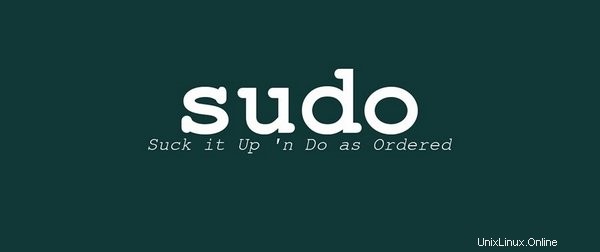
Ubuntuでsudoパスワードを変更することは1つのことですが、sudoタイムアウトも変更できることをご存知ですか?この記事はあなたにそれを教えます。
ターミナルの一部のコマンドにsudoを使用すると、パスワードの入力を求められます。パスワードを入力すると、コマンドが実行されます。以降のコマンドでは、スーパーユーザー権限が必要な場合でも、
一定の時間が経過した後、sudoを使用しようとすると、
これは、Ubuntuおよびその他のSudo用Linuxシステムにデフォルトのタイムアウトがあるために発生します。 Ubuntuでは、このデフォルトのsudoタイムアウトは15分です。 15分が短すぎる、または長すぎると思われる場合は、Ubuntuでsudoパスワードのタイムアウトを変更することもできます。 。そして、この簡単なヒントでは、これを行う方法を紹介します。
Ubuntuでsudoパスワードのタイムアウトを変更する:
Ubuntuでデフォルトのsudoパスワードタイムアウトを変更するのは非常に簡単です。初心者でもできます。ターミナルを開いて(Ctrl + Alt + T)、次のコマンドを使用するだけです。
sudo visudo
sudoに関連するいくつかの設定を含むファイルをnanoテキストエディタで開きます。ここで次の行を探します:
Defaults env_reset
上記の行を次の行に置き換えます:
Defaults env_reset, timestamp_timeout=XX
ここで、XXは分単位の新しいタイムアウト値です。もちろん、XXを目的のタイムアウト値に置き換える必要があります。
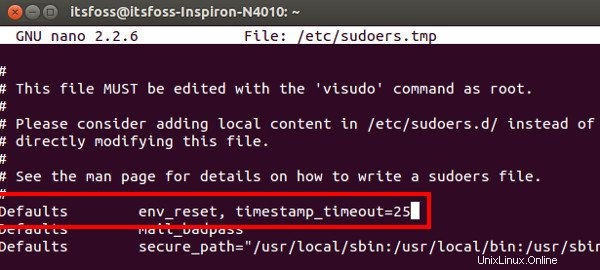
デフォルトのsudoパスワードタイムアウトの変更が完了したら、 Ctrl+Xを使用してエディターを終了します 。変更を保存またはキャンセルするオプションが表示されます。 Yを使用して変更を保存します 。
出来上がり! Ubuntuでsudoパスワードのタイムアウトを変更するためのすばやく簡単なヒント 。
面白くなかった?質問、提案、またはいくつかの楽しいヒントを歓迎します。チャオ:)